Olvassuk el és értelmezzük a webhelyek frissítési útmutatója című cikket, majd térjünk vissza az éles webhelyre a frissítés elvégzéséhez.
- Készítsünk biztonsági másolatot az éles webhelyről.
- Válasszuk a következő menüpontot: Vezérlőpult > Frissítések a WordPress rendszerében.
- Ha van frissítés, a WooCommerce megjelenik a frissíthető bővítmények és sablonok listájában.
Jelöljük be a bővítmények/sablonok/WooCommerce melletti jelölőnégyzetet, majd válasszuk a Frissítés most gombot.
FIGYELEM! A WooCommerce esetében (eltérően a WordPress-től) nagyon gyakran módosulnak a kinézetért felelős programrészek. Ilyen esetben hibásan jelenhet meg az oldal frissítés után. Érdemes a WooCommerce frissítés előtt informálódunk a sablonunk kompatibilitásáról.
Akkor sincs gond, ha frissítettünk és hibásan jelenik meg az oldal, bármikor visszatérhetünk egy korábbi verzióra.